Добавление и редактирование нодов
Материал из CryWiki Russia
DCamer (Обсуждение | вклад) (Новая страница: «== Добавление и редактирование нодов == === Введение === Добавлять ноды в граф можно по-разном...») |
DCamer (Обсуждение | вклад) (→Копирование нодов) |
||
| (1 промежуточная версия не показана) | |||
| Строка 19: | Строка 19: | ||
Будет размещён новый нод EntityPos в графе на позиции курсора мыши. | Будет размещён новый нод EntityPos в графе на позиции курсора мыши. | ||
| - | ==== | + | ==== Удаление нодов ==== |
| - | + | Чтобы удалить нод, откройте контекстное меню нода, щелкнув правой кнопкой мыши на ноде и выберите «Delete». Кроме того, нод может быть удалён, если выбрать его и нажать клавишу «Del». Как только нод удаляется все связанные с ним соединения будут автоматически удалены. | |
| - | ==== | + | ==== Перемещение и упорядочивание нодов ==== |
| - | + | Ноды могут быть перемещены с помощью перетаскивания в основной панели редактирования. Несколько нодов можно выбрать, удерживая клавишу «Ctrl» и нажав на все нужные ноды. Кроме того, мышь можно использовать для рисования рамки вокруг всех нужных нодов. Соединения между выбранными нодами будут перемещены с нодами и будут автоматически перестроены. | |
| - | ==== | + | ==== Копирование нодов ==== |
| - | + | Чтобы скопировать один или несколько нодов, выберите ноды для копирования и откройте контекстное меню нода. Сделайте это, щелкнув правой кнопкой мыши на любом ноде и выберите «Copy». Все ноды, включая соединительные звенья скопируются в буфер обмена. | |
| - | + | Ноды могут быть вставлены из буфера обмена в граф, путем выбора «Paste» в контекстном меню графа. Параметр «Paste with Links» вставит ноды из буфера обмена, со всеми соединительными звеньями. Также доступны сочетания клавиш, например: «Ctrl» и «C» скопируют выбранные ноды, а «Ctrl» и «V» вставят их. «Ctrl», «Shift» и «V» вставят ноды с соединениями. | |
| - | [[Категория: | + | [[Категория:Официальная документация:Справка по Sandbox 2:Редактор Flow Graph]] |
| - | + | ||
Текущая версия на 16:51, 19 июня 2011
Содержание |
Добавление и редактирование нодов
Введение
Добавлять ноды в граф можно по-разному, в зависимости от того, какой должен быть добавлен нод. Любая сущность с уровня, за исключением кистей или порталов, может быть добавлена в граф. Ноды сущностей всегда работают на конкретном экземпляре сущности с уровня, в то время как большинство нодов компонентов независимы от сущностей и нуждается в них только в качестве цели для выполнения действий. Цель нода может быть переназначена и изменена по мере необходимости.
Ноды сущностей
Чтобы добавить нод сущности, выберите сущность и откройте граф, в который вы хотите добавить сущность. Затем откройте контекстное меню графа, щелкнув правой кнопкой мыши в основной панели редактирования. Выберите «Add Selected Entity», чтобы вставить нод сущности на позицию курсора мыши.
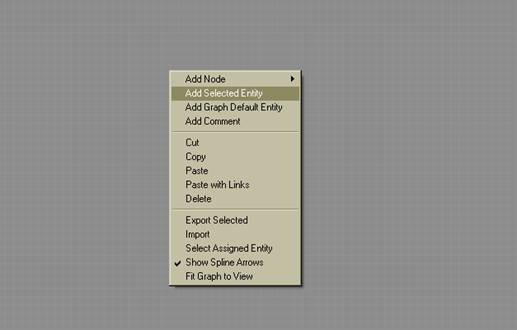
Эта процедура работает только, если сущность выбрана. Дополнительно есть параметр контекстного меню «Add Graph Default Entity», который добавит присоединённую к графу сущность.
Ноды-компоненты
Ноды-компоненты могут быть просто добавлены в пределах графа и не нужно выбирать сущность. Опять же, есть два способа добавить эти узлы: контекстное меню и окно списка нодов- компонентов. В приведенном ниже примере будет добавлен нод EntityPos.
Чтобы добавить новый нод -компонент с помощью контекстного меню, откройте контекстное меню правой кнопкой мыши в основной панели редактирования и выберите «Add Node». Откроется длинный список с подпапками и нод может быть выбран из любой папки. Выберите «Entity», чтобы открыть папку с нодами-компонентами, связанными с сущностями. Нажмите на EntityPos для завершения процедуры.
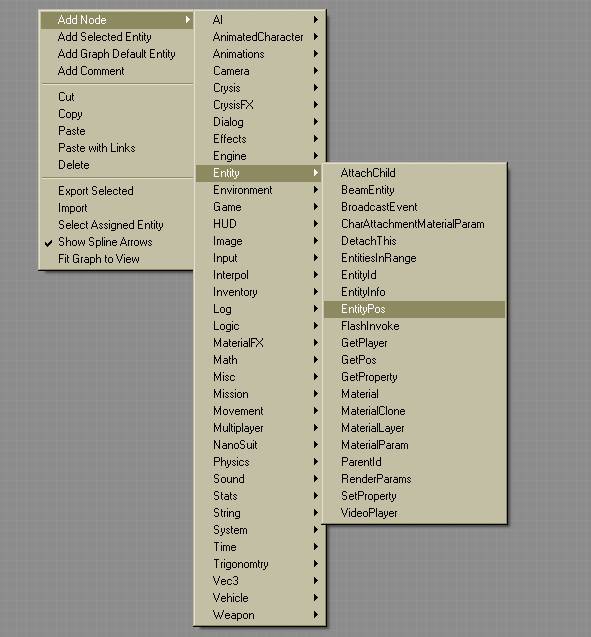
Будет размещён новый нод EntityPos в графе на позиции курсора мыши.
Удаление нодов
Чтобы удалить нод, откройте контекстное меню нода, щелкнув правой кнопкой мыши на ноде и выберите «Delete». Кроме того, нод может быть удалён, если выбрать его и нажать клавишу «Del». Как только нод удаляется все связанные с ним соединения будут автоматически удалены.
Перемещение и упорядочивание нодов
Ноды могут быть перемещены с помощью перетаскивания в основной панели редактирования. Несколько нодов можно выбрать, удерживая клавишу «Ctrl» и нажав на все нужные ноды. Кроме того, мышь можно использовать для рисования рамки вокруг всех нужных нодов. Соединения между выбранными нодами будут перемещены с нодами и будут автоматически перестроены.
Копирование нодов
Чтобы скопировать один или несколько нодов, выберите ноды для копирования и откройте контекстное меню нода. Сделайте это, щелкнув правой кнопкой мыши на любом ноде и выберите «Copy». Все ноды, включая соединительные звенья скопируются в буфер обмена. Ноды могут быть вставлены из буфера обмена в граф, путем выбора «Paste» в контекстном меню графа. Параметр «Paste with Links» вставит ноды из буфера обмена, со всеми соединительными звеньями. Также доступны сочетания клавиш, например: «Ctrl» и «C» скопируют выбранные ноды, а «Ctrl» и «V» вставят их. «Ctrl», «Shift» и «V» вставят ноды с соединениями.